부드러운 비디오 재생을 위해 Kodi에서 캐시를 지우는 방법
Kodi에서 비디오를 재생하거나 좋아하는 프로그램을 시청하는 동안 문제에 직면한 적이 있습니까? 비디오 또는 스트림이 온라인에서 제대로 재생되지 않는 버퍼링 문제에 직면했을 수 있습니다. 또는 비디오 재생에 문제가 있고 메시지에 ‘캐시 지우기’가 표시됩니까? 이러한 문제는 Kodi에서 캐시를 지우면 쉽게 해결할 수 있습니다.
불행히도 그렇게 하는 수동 또는 직접적인 방법은 없으며 애드온이나 저장소를 통해서만 수행할 수 있습니다. 이 기사에서는 솔루션에 대해 논의할 것이지만 먼저 캐시가 무엇이고 캐시를 지우는 것이 어떤 도움이 되는지 알아보겠습니다.
내용
캐시 란 무엇입니까? Kodi?
음, 캐시는 동영상 Kodi를 사용하여 온라인으로 시청하는 것. 이제 비디오를 중단 없이 재생하기 위해 Kodi는 데이터 또는 저장 공간이 필요한 비디오를 미리 버퍼링합니다. Kodi의 애드온은 버퍼링된 데이터를 저장하기 위해 보고 있는 콘텐츠의 품질과 크기에 따라 장치의 RAM 또는 때때로 내부 저장소를 사용합니다.
일반적으로 애드온은 버퍼링된 비디오를 저장하기 위해 정의된 크기를 사용하지만 꽤 자주 소진될 수 있습니다. 대용량 저장 장치가 있는 장치에는 큰 영향을 미치지 않을 것이라고 생각했지만 저장 장치 양이 적거나 제한된 장치에 영향을 줄 수 있습니다. 이로 인해 버퍼링이 적고 동영상 재생이 느려질 수 있습니다.
캐시를 지우면 어떻게 됩니까?
캐시 지우기는 단점이 없습니다. 캐시를 지우면 추가 기능이 비디오를 버퍼링할 더 많은 공간을 확보합니다. 그리고 Kodi 애드온에서 비디오의 재생 또는 버퍼링 문제를 쉽게 극복할 수 있습니다. 이를 수행할 수 있는 다양한 방법이 있지만 여기서는 최소한의 노력으로 수행하기 쉽고 가장 좋은 방법을 제공합니다. 시작하겠습니다.
참고 : 이 방법은 최신 버전의 Kodi, 즉 Kodi 18.1 Leia에 따릅니다.
항상 다음과 같은 좋은 VPN 서비스를 사용하십시오. ExpressVPN Kodi에서 콘텐츠를 보는 동안 자신을 안전하게 보호하십시오.
애드온을 사용하여 Kodi에서 캐시 지우기
이동 Kodi에서 가장 많이 사용되는 애드온 중 하나이며 캐시를 지우는 데 도움이 될 수도 있습니다. 계약. 따라서 이미 가지고 있는 경우 Kodi에 Exodus를 설치했습니다. 또는 Covenant를 사용하는 경우 캐시를 지우기 위해 추가 애드온을 추가할 필요조차 없습니다. 이 외에도 다음과 같이 할 수 있습니다. 유지 관리 도구 추가 기능 일반적으로 Kodi에 대해 동일한 작업을 수행합니다.
방법 1 – 출애굽 사용
1. Kodi 애플리케이션의 메인 화면에서 애드온 섹션 그리고 거기에서 선택 이동.
2. 에서 이동 메뉴 선택 도구.
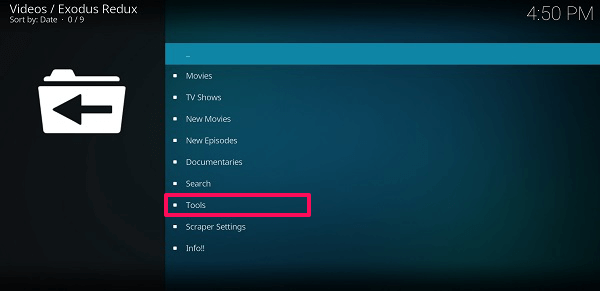
3. 도구 내부의 아래쪽 어딘가에 캐시 기능, 탭하세요.
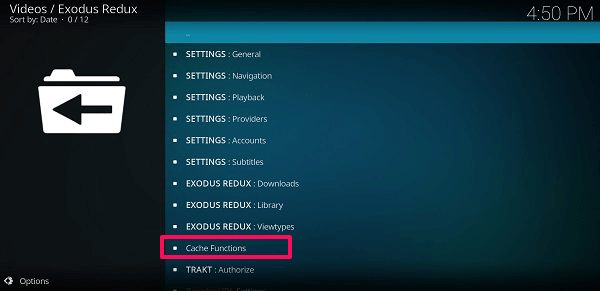
4. 여기에 다양한 캐시와 해당 지우기 옵션이 표시됩니다. 캐시를 완전히 지워야하므로 선택하십시오. 모든 캐시 지우기…
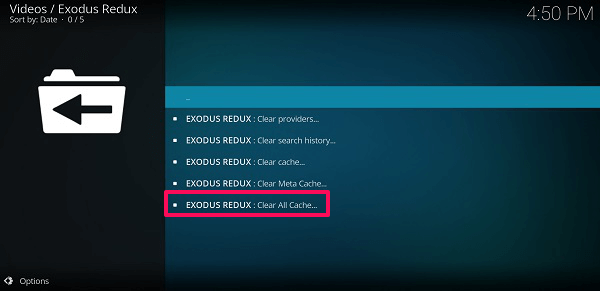
그런 다음 결정을 확인하는 팝업이 나타납니다. 탭 가능. 완료되면 화면 모서리에 알림이 표시됩니다. 완료되었습니다.
5. 동일한 작업을 수행할 수 있습니다. 계약 한 가지 차이점만 있는 애드온입니다. 여기에서 아래 이미지와 같이 공급자, 검색 기록 및 캐시를 모두 별도로 삭제해야 합니다.
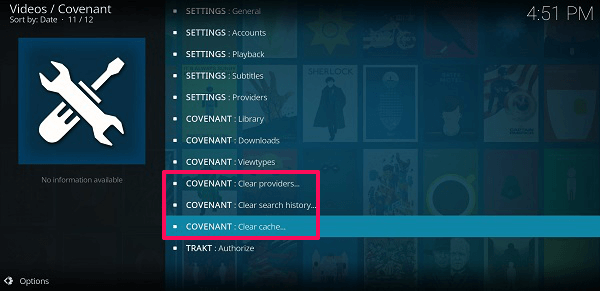
그 머리를 위해 부가 기능>약속>도구 캐시를 지우는 지정된 옵션이 표시됩니다.
방법 2 – 유지 관리 추가 기능 사용
이전 멀린 마법사 Kodi에서 캐시를 지우기 위한 이동 도구로 사용되었지만 불행히도 더 이상 사용할 수 없습니다. 그래서 우리는 동일한 작업을 수행하는 데 도움이 되는 세 가지 유지 관리 도구를 고안했습니다. 하나는 남빛, 다른 하나는 록 클린 그리고 마지막은 아레스 마법사.
이러한 유지 관리 추가 기능을 설치하는 것은 다른 모든 추가 기능과 유사하지만 URL만 다릅니다. 을 위한 남빛 사용 http://fusion.tvaddons.co, …에 대한 록 클린 사용 http://rockodi.com/ ~을 위해 아레스 마법사 사용 http://androidaba.com/addons. 그런 다음 저장소에서 추가 기능의 해당 이름을 검색하고 설치합니다. Kodi에 Exodus 애드온을 추가하는 다양한 방법을 공유한 자세한 가이드(위 링크)를 사용할 수 있습니다. 이제 사용 방법을 살펴보겠습니다.
남빛
1. 추가 기능을 선택한 다음 거기에서 프로그램 추가 기능. 여기에 위의 링크를 사용하여 설치한 Indigo 애드온이 표시됩니다. 선택합니다.
2. Indigo 내부에는 다양한 종류의 옵션이 표시됩니다. 유지 관리 도구.
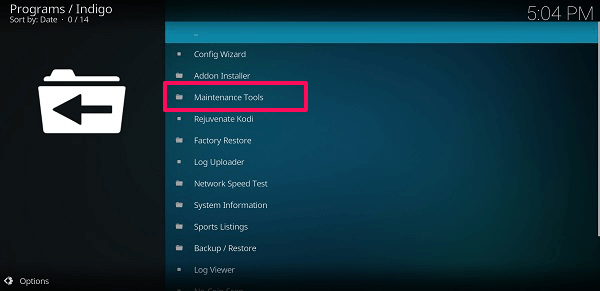
3. 그러면 당신은 볼 것입니다 캐시 지우기 그리고 그 앞에 캐시의 크기가 표시됩니다. 탭하세요.
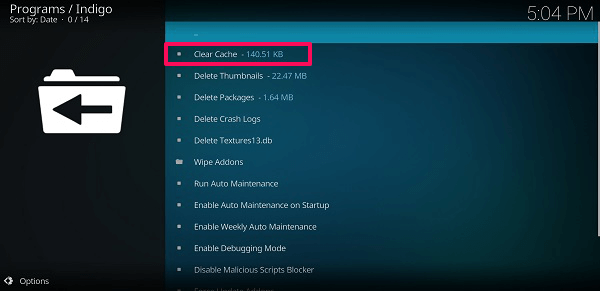
4. 이후 팝업에서 초기화 확인. 완료되자마자 동일한 알림을 받게 됩니다. 마찬가지로 다음을 사용할 수도 있습니다. 남빛 썸네일, 패키지를 삭제하고, 자동 유지 관리를 설정하고, 백업을 생성하거나 복원할 수도 있습니다.
록 클린
1. 마찬가지로 추가 기능>프로그램 추가 기능으로 이동하여 록 클린.
2. 그러면 다음과 같은 다양한 옵션이 표시됩니다. 캐시, 패키지, 썸네일, 애드온 그리고 그들 앞에 있는 그들의 크기.
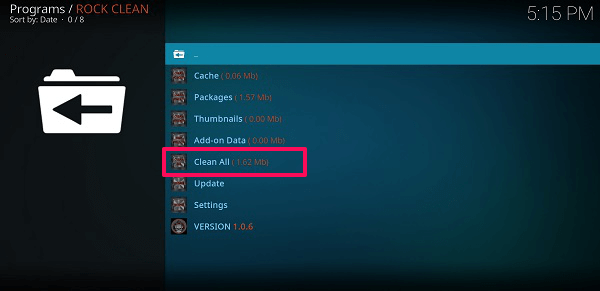
여기에서 선택 모두 청소 옵션을 선택한 다음 가능 확인. 그런 다음 캐시와 다른 모든 공간을 지우면 정리 보고서가 표시됩니다.
아레스 마법사
1. 추가 기능 섹션에서 Ares Wizard를 엽니다.
2. 이제 열리면 화면 상단에 다양한 옵션이 표시됩니다. 거기에서 선택 기술자.
3. 그러면 Ares Wizard가 총 수를 보여줍니다. 썸네일, 패키지 및 캐시 또는 임시 파일과 그 크기. 에서 캐시 섹션에서 데이터를 포함하거나 제외할 애드온을 선택할 수 있습니다.
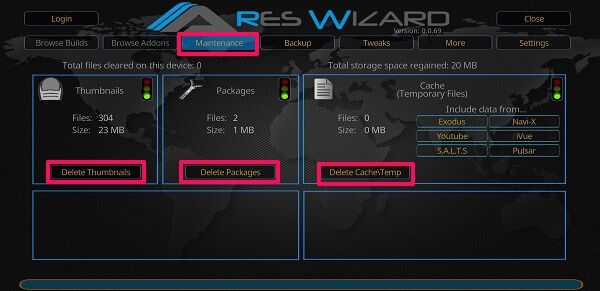
당신이해야 할 일은 . 캐시를 지우고 비디오 재생 문제를 쉽게 해결하려면 아래 버튼을 누르십시오. 더 많은 공간을 확보하기 위해 썸네일 및 패키지에 대해 동일한 작업을 수행할 수 있습니다.
최대 포장
위에 제공된 이러한 방법과 추가 기능을 사용하면 Kodi에 쌓이는 모든 캐시 및 기타 임시 데이터를 지울 수 있습니다. 그런 다음 버퍼링이나 재생 문제 없이 비디오 시청을 재개할 수 있습니다. 문제가 있는 경우 아래 의견으로 언제든지 문의해 주십시오.
마지막 기사